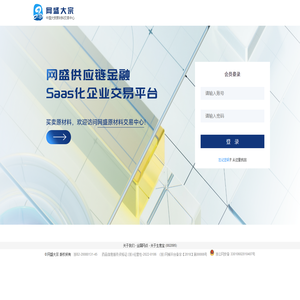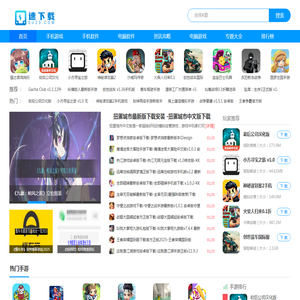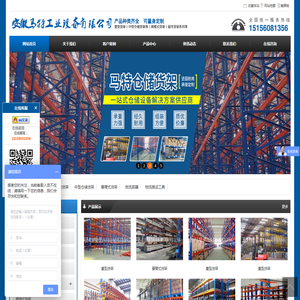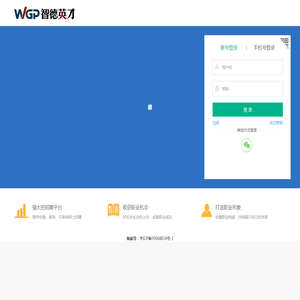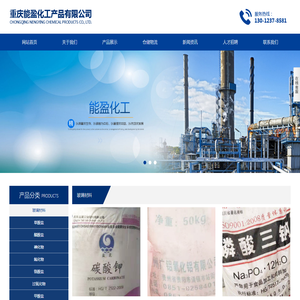联想Z笔记本遇到U盘安装系统问题?文章帮你解决 (联想 笔记本)
你好!如果你在使用联想Z笔记本时遇到了U盘安装系统的问题,不要担心,这里有一些详细的步骤和建议可以帮助你解决这个问题。😊

确保你的U盘是正确的启动盘。你需要使用一个至少有8GB容量的空U盘,并且在制作启动盘的时候,必须选择正确的系统镜像文件(比如Windows 10或者其他操作系统)。你可以使用工具如Rufus或UltraISO来制作启动盘。制作完成后,重启你的笔记本,进入BIOS设置(通常是按F2、F12或Delete键进入)。在BIOS中,设置U盘作为第一个启动设备。保存设置并退出,让电脑从U盘启动。
如果系统提示“无法从U盘启动”,或者系统无法识别U盘,可能是U盘的启动顺序没有设置正确,或者U盘没有正确制作。检查一下U盘的容量是否足够,并且确保U盘是启动盘。在Rufus中选择“MBR”模式,确保兼容性。如果仍然不行,尝试使用不同的U盘,或者检查U盘是否损坏。
如果你一直无法启动到安装界面,可能是安全启动模式的问题。联想Z笔记本普遍会有安全启动功能,可能会阻止非签名的启动设备。进入BIOS后,找到安全启动选项,并将其关闭。保存设置并退出,重试启动。如果安全启动关闭后还是无法启动,可能需要检查硬盘是否被锁定或者有其他保护机制。
如果U盘启动后出现黑屏或者加载不了安装程序,可能是系统镜像有问题。尝试重新下载系统镜像,并确保镜像文件完整无误。使用SHA-1校验工具检查镜像文件的完整性,再次制作启动盘。在制作启动盘的时候,确保格式化选项正确,避免因格式化错误导致启动失败。
如果一切方法都尝试过后,仍然无法安装系统,可能需要检查笔记本的硬盘是否正常工作。进入BIOS,查看硬盘是否被识别。如果硬盘未被识别,检查硬盘连接是否松动,或者硬盘本身是否损坏。如果硬盘不能被识别,可能需要更换硬盘。考虑使用联想官方的恢复镜像来恢复系统,有时候官方工具更适合特定型号的笔记本。
如果所有方法都无效,建议联系联想官方客服求助,或者带到附近的维修点进行专业维修。遇到问题时,不要太着急,冷静分析,一步步排查,总能找到解决办法的!加油!💪
本文地址: http://cx.ruoyidh.com/diannaowz/5b04b348ff81f61bbfc6.html